Mada ya somo hili itakuwa jopo Usimamizi wa Windows 7, XP na Vista. Kutoka kwa jina tayari ni wazi, paneli ya kudhibiti ni nini- hii ni jopo ambalo unaweza kudhibiti mfumo.
Tutaangalia baadhi ya vipengele vya msingi vya jopo la kudhibiti. Labda hautahitaji hata nyingi, lakini utatumia michache yao mara kwa mara. Naam, kuhusu wengine, hainaumiza tu kujua wapi na nini wanahitajika.
Jopo la kudhibiti Windows 7 liko wapi na jinsi ya kuifungua?
Nitasema mara moja kwamba nitaonyesha kila kitu kwa kutumia mfano wa chumba cha upasuaji. Mifumo ya Windows 7, lakini katika XP na Vista, kila kitu ni sawa.
Hebu kwanza tufikirie paneli ya kudhibiti iko wapi.
Ikiwa unayo Jopo la kudhibiti Windows 7 haifanyi kazi, kisha bofya bonyeza kulia panya kwenye Taskbar na uchague Sifa.

Chagua Menyu ya Anza, kisha Geuza kukufaa.
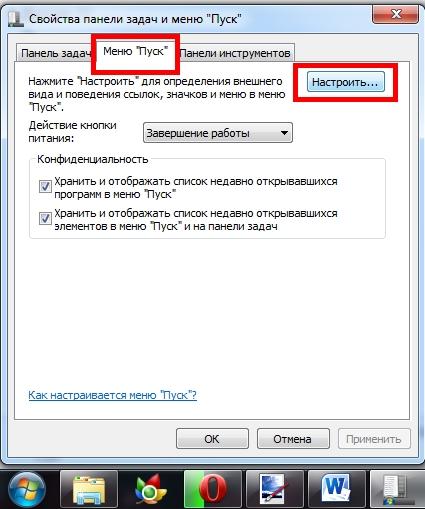
Dirisha jipya litaonekana. Tembeza kwenye orodha na upate kipengee cha Paneli ya Kudhibiti, weka kitone karibu na mstari Onyesha kama kiungo.

Bonyeza Sawa na Sawa tena. Usanidi wa Paneli ya Kudhibiti umekamilika na sasa inapaswa kuonekana kwenye menyu ya Mwanzo.
Uchambuzi wa kina wa vipengele vya jopo la kudhibiti.
Sasa fungua jopo yenyewe. Ikumbukwe kwamba muundo wa Jopo la Kudhibiti katika matoleo tofauti Windows ni tofauti kidogo, lakini, kwa kanuni, jopo la kudhibiti Windows XP linaweza kusanidiwa kwa urahisi kwa njia sawa na jopo la kudhibiti Windows 7, unahitaji tu kuwa makini na kupata kipengee sahihi.
Kwa hivyo, kwa urahisi, badilisha jopo la kudhibiti kuangalia classic, ili vipengee vyote vionyeshwe kama aikoni badala ya kategoria. Hii inaweza kufanywa kwa kubonyeza uandishi unaolingana: inaweza kuwa iko juu au upande.
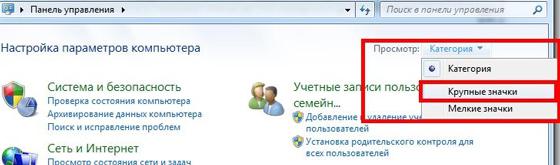
Sasa jopo la kudhibiti kompyuta inapaswa kuonekana kama hii.

Kama unaweza kuona, kuna icons chache ambazo unaweza kusanidi mfumo, lakini tutaangalia chache tu.
- Kwanza, kwa sababu kwa mtumiaji wa wastani itabidi utumie picha chache tu kati ya hizi,
- Na pili, kwa sababu vigezo vyote vya msingi vimeundwa kama inavyopaswa kuwa, na ni bora kutobadilisha chochote, vinginevyo inaweza kusababisha madhara tu.
Hebu tufungue kichupo kwanza .
![]()
Hapa tunaorodhesha vitendo ambavyo kompyuta itafanya wakati wa kuingiza diski au gari la flash, kulingana na yaliyomo. Vipengee vingi vimewekwa au Uliza kila wakati.

Ninakushauri kuacha kila kitu kama ilivyo.
Sasa fikiria hili kipengele muhimu, Vipi Dirisha la Firewall s.

Inalinda kompyuta yako kutoka programu hasidi na majaribio ya hacking. Ikiwa huna imewekwa, basi ni vyema kuwezesha Firewall. Ikiwa antivirus imewekwa, basi bora Firewall usiwezeshe, kwa sababu basi usumbufu mbalimbali unawezekana, kwa mfano, Firewall itapunguza mfumo au kuzuia upatikanaji wa mtandao.

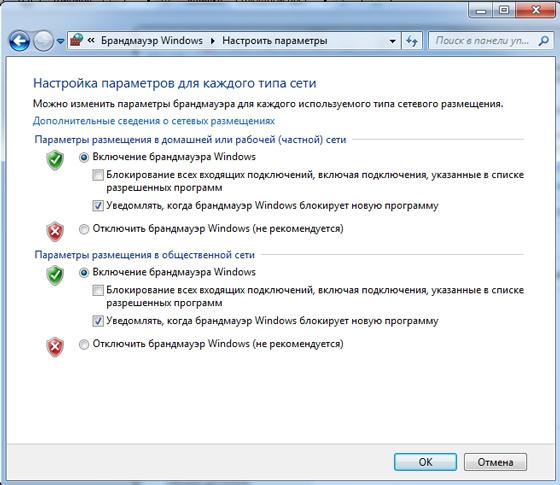
tarehe na wakati. Kweli, hapa unaweza kurekebisha tarehe na wakati ikiwa zimewekwa vibaya.

mwongoza kifaa.

Kichupo muhimu sana kinachoorodhesha . Hapa unaweza kukata na kuunganisha vifaa, lakini uwezekano mkubwa hautahitaji, na kwa hivyo ni bora kutobadilisha chochote hapa.

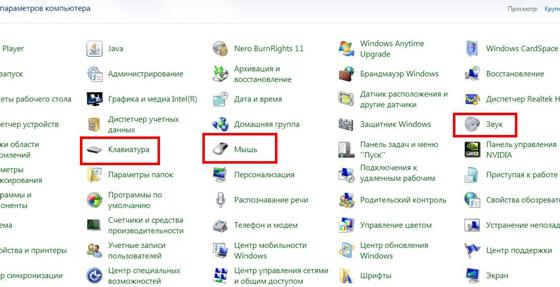
Hapa unaweza kusanidi vifaa vinavyofaa, lakini ni bora kutogusa chochote, kila kitu kimeundwa kwa msingi na vizuri kabisa.
Taskbar na menyu ya Mwanzo.

Tayari tumefungua dirisha hili kwa kubofya kulia kwenye upau wa kazi na kuchagua Mali. Unaweza kujua zaidi kuhusu mipangilio ya dirisha hili katika kozi yangu ya kwanza ya video.


Labda hiki ndicho kichupo kinachotumika sana kwenye Paneli ya Kudhibiti. Hapa unaweza, na njia bora ya kufanya hivyo ni kutumia kichupo hiki. Ukweli ni kwamba wakati wa kusanikisha programu, zimewekwa kwenye mfumo yenyewe, na ikiwa utazifuta kwa mikono, kama tunavyofanya na picha au faili za video, basi "vipande" vya programu au michezo vitabaki kwenye mfumo. Na programu kutoka kwa kichupo hiki zimeondolewa kabisa. Ili kufanya hivyo, chagua programu au mchezo unaotaka kwa kubofya mara moja na ubofye Ondoa.

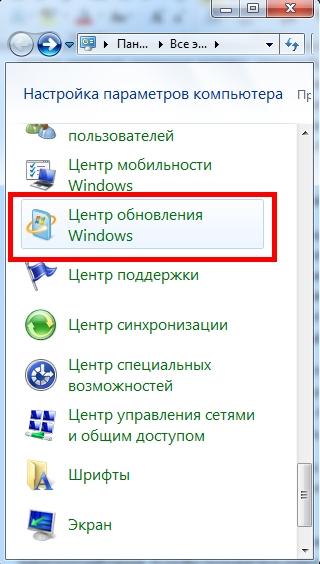
Masasisho ya mfumo yanayotoka kwenye Mtandao yanaonyeshwa hapa. Taarifa muhimu, kama sheria, husakinishwa kiotomatiki, na unaweza kusakinisha zile za hiari kwa hiari yako.

Sio muhimu, kwa hivyo sio lazima uzisakinishe; nafasi zaidi ya diski itabaki.

Kichupo hiki kina fonti zote zinazotumiwa programu mbalimbali, zaidi wahariri wa maandishi. Fonti zinaweza kupakuliwa na kuongezwa, na nilijadili jinsi ya kufanya hivyo somo hili -
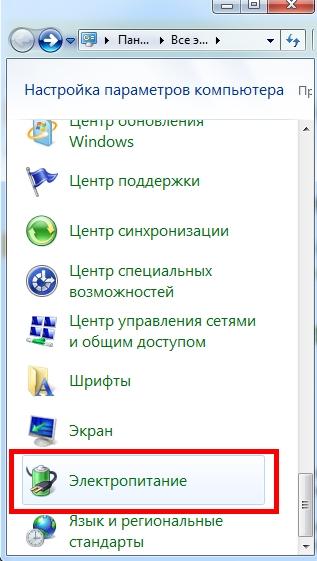
Kuna njia kadhaa zinazodhibiti kiwango cha utendaji na matumizi ya nguvu. Ikiwa unatumia kompyuta yako kidogo na kwa ajili ya kufikia Mtandao tu, kuangalia ujumbe na mengineyo, basi unaweza kuchagua Nguvu ya chini sana au Kuokoa Nishati. Ikiwa unafanya kazi mara nyingi programu zenye nguvu, kwa mfano, katika Photoshop au ndani, basi ni bora kuweka hapa Utendaji wa juu. Ikiwa una kila kitu kidogo, kisha chagua Hali ya Usawazishaji. Kwa hivyo utendaji utakuwa mzuri, na matumizi ya nguvu hayatakuwa ya juu sana.
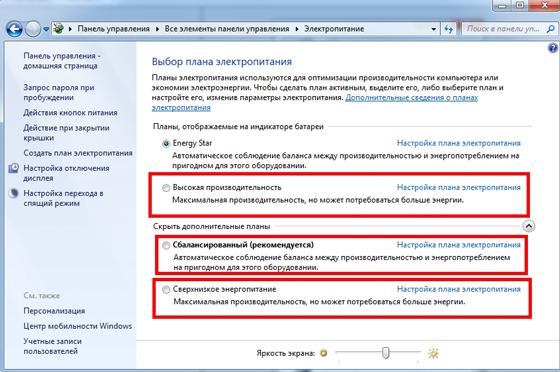

Hapa unaweza kusanidi lugha, lakini kila kitu tayari kimeundwa. Isipokuwa unahitaji kuongeza lugha kwa kibodi, kwa mfano, kuandika kwa Kifaransa, hii inafanywa katika kichupo hiki.

Kwa hivyo tulifahamiana na mambo ya msingi, na tukajifunza jinsi ya kusanidi jopo la kudhibiti. Unaweza kubinafsisha mengi nayo, lakini kuwa mwangalifu na usibadilishe chochote ikiwa huna uhakika. Bahati nzuri katika kufahamiana kwako zaidi na kompyuta.
P.S. Ikiwa hauelewi kitu, unaweza kutazama somo la video.
Mtandao wa ndani una vituo vya kazi, bidhaa za pembeni na moduli za kubadili zilizounganishwa na waya tofauti. Kasi ya kubadilishana na kiasi cha data iliyopitishwa kwenye mitandao imedhamiriwa na moduli ya kubadili, ambayo inaweza kuchezwa na vifaa vya uelekezaji au swichi. Idadi ya vituo vya kazi kwenye mtandao imedhamiriwa na upatikanaji wa bandari zinazotumiwa kuunganisha kwenye kifaa cha kubadili. Mitandao ya ndani kutumika ndani ya shirika moja na mdogo kwa eneo ndogo. Kuna mitandao ya rika-kwa-rika ambayo inashauriwa kutumia wakati kuna mitandao miwili - kompyuta tatu ofisini, na mtandao ulio na seva iliyojitolea ambayo ina usimamizi wa kati. Tumia kwa ufanisi mtandao wa kompyuta inaruhusu uumbaji mazingira ya mtandao juu Windows msingi 7.
Jinsi mazingira ya mtandao yanavyofanya kazi kwenye Windows 7: ujenzi na matumizi
Hivi sasa, haiwezekani kufikiria ofisi, taasisi au shirika kubwa ambalo kompyuta zote na pembeni imeunganishwa kwenye mtandao mmoja wa kompyuta. Kama sheria, mtandao huu unafanya kazi tu ndani ya shirika na hutumikia kubadilishana habari kati ya wafanyikazi. Mtandao kama huo una matumizi machache na unaitwa intranet.
Intraneti, au vinginevyo inaitwa intraneti, imefungwa mtandao wa ndani biashara au taasisi yoyote inayofanya kazi kwa kutumia itifaki ya mtandao TCP/IP (itifaki za kusambaza taarifa).
Intranet iliyoundwa vizuri haihitaji mhandisi wa programu wa kudumu; ukaguzi wa mara kwa mara wa kuzuia vifaa na programu. Michanganyiko na hitilafu zote kwenye intraneti huja chini ya viwango vichache. Katika idadi kubwa ya matukio, usanifu wa intranet hurahisisha kujua sababu ya kuvunjika na kurekebisha kwa kutumia algorithm iliyoandaliwa kabla.
Ujirani wa Mtandao katika Windows 7 ni sehemu ya mfumo ambayo ikoni yake inaweza kuwasilishwa kwenye eneo-kazi lini usanidi wa awali, baada ya kufunga mfumo wa uendeshaji kwenye kompyuta au kompyuta. Kwa kutumia kiolesura cha picha cha sehemu hii, unaweza kuona uwepo wa vituo vya kazi kwenye intraneti ya ndani na usanidi wao. Kuangalia vituo vya kazi kwenye intranet iliyoundwa kwa misingi ya Windows 7, angalia utayari wao wa kusambaza na kupokea habari, pamoja na mipangilio ya msingi, snap-in ya Network Neighborhood ilitengenezwa.
Chaguo hili hukuruhusu kuona majina ya vituo maalum vya kazi kwenye intraneti, anwani za mtandao, kutofautisha haki za ufikiaji wa watumiaji, tabia. urekebishaji mzuri intranet na kurekebisha makosa yanayotokea wakati wa uendeshaji wa mtandao.
Intranet inaweza kuundwa kulingana na mipango miwili tofauti:
Tafuta eneo la mtandao kwenye Windows 7
Kupata eneo la mtandao wako ni sawa mchakato rahisi na inafanywa wakati kituo cha kazi kimeunganishwa hapo awali na intraneti iliyopo ya ofisi au biashara.
Ili kutafuta mazingira ya mtandao katika Windows 7, unahitaji kufuata hatua kadhaa kulingana na algorithm fulani:
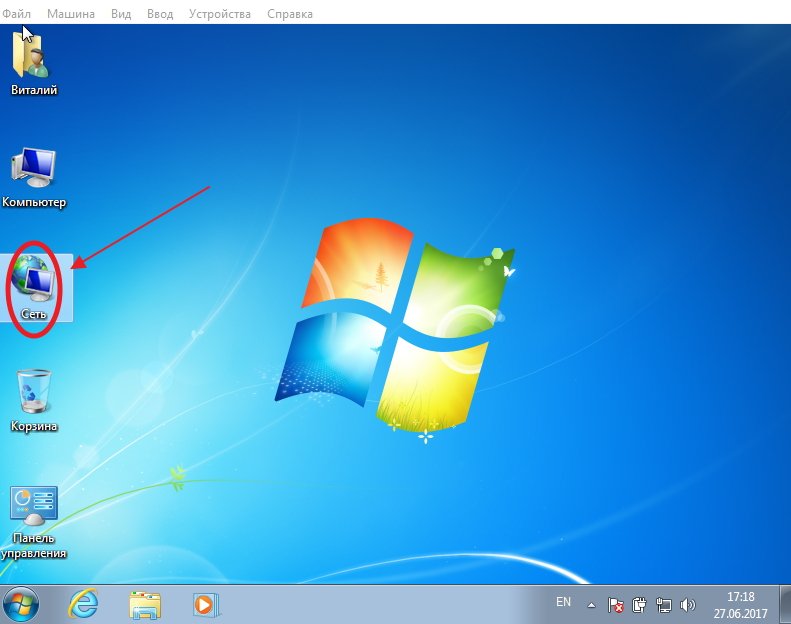
Baada ya kufanya shughuli hizi, tunaamua idadi ya vituo vya kazi, jina la intranet na usanidi wa vituo vya kazi.
Jinsi ya kuunda
Kabla ya kusanidi intranet, urefu wa aina ya waya " jozi iliyopotoka»kwa kuunganisha vituo vya kazi kwa kipanga njia cha waya au kubadili mtandao, hatua zinachukuliwa ili kuandaa mistari ya mawasiliano, ikiwa ni pamoja na viunganisho vya crimping na kuvuta waya za mtandao kutoka kwa vituo vya kazi hadi kizidishi cha mtandao.
Intranet ya ndani kawaida inajumuisha vituo vya kazi vilivyo katika ghorofa, ofisi au biashara. Njia ya mawasiliano hutolewa kupitia uunganisho wa waya au kutumia mawasiliano ya wireless(Wi-Fi).
Wakati wa kuunda intranet ya kompyuta kwa kutumia njia zisizo na waya mawasiliano (Wi-Fi), vituo vya kazi vimeundwa kwa kutumia programu, hutolewa na kipanga njia.
Wi-Fi haijasimbwa kwa njia yoyote, kinyume na imani maarufu. Jina hili sio kifupi na lilibuniwa ili kuvutia umakini wa watumiaji, ikicheza kwenye kifungu cha Hi-Fi (kutoka kwa Kiingereza High Fidelity - usahihi wa hali ya juu).
Wakati wa kutumia njia za mawasiliano za waya, uunganisho unafanywa kwa viunganisho vya LAN vya kompyuta na kubadili mtandao. Ikiwa intranet imejengwa kwa kutumia kadi za mtandao, basi vituo vya kazi vinaunganishwa kupitia muundo wa pete, na juu ya mmoja wao nafasi fulani imetengwa, iliyopangwa kwa ajili ya kuunda gari la mtandao la pamoja.
Ili intraneti ifanye kazi kikamilifu, ni muhimu kwamba kila kituo cha kazi kiwe na uwezo wa kubadilishana pakiti za taarifa na vituo vingine vyote vya intraneti. Ili kufanya hivyo, kila somo la intranet lazima liwe na jina na la kipekee anwani ya mtandao.
Jinsi ya kusanidi
Baada ya kuunganisha vituo vya kazi na kuzipanga katika intranet iliyounganishwa, usanidi unafanywa kwa kila sehemu. vigezo vya mtu binafsi miunganisho ya kuunda hali za operesheni sahihi vifaa.
Hatua kuu ya kuanzisha usanidi wa vituo ni kuundwa kwa anwani ya mtandao ya kipekee. Unaweza kuanza kusanidi intraneti yako kutoka kwa kituo cha kazi kilichochaguliwa kwa nasibu. Wakati wa kusanidi usanidi, unaweza kutumia algorithm ifuatayo ya maagizo ya hatua kwa hatua:
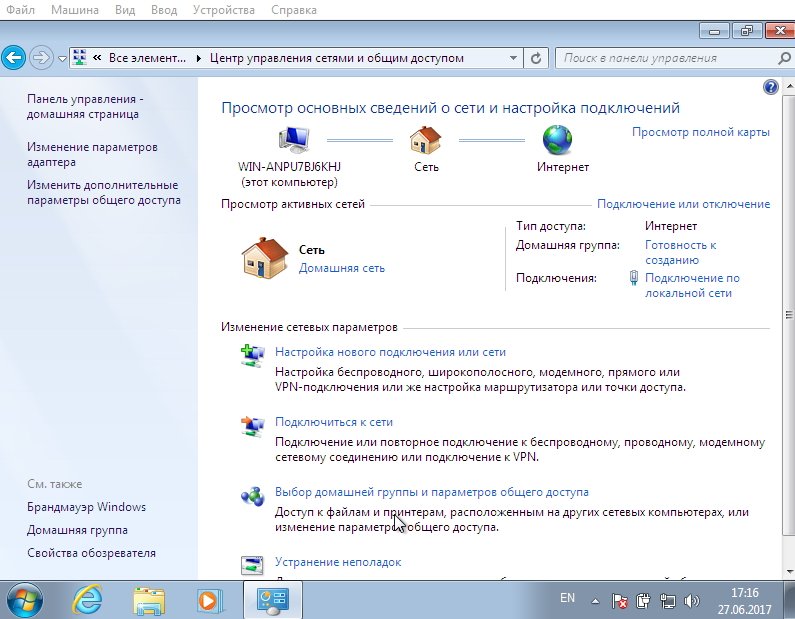
Tunafanya shughuli sawa na vituo vyote vya kazi kwenye intranet. Tofauti kati ya anwani itakuwa tarakimu ya mwisho ya anwani ya IP, ambayo itafanya kuwa ya kipekee. Unaweza kuweka nambari 1, 2, 3, 4 na kadhalika.
Vituo vya kazi vitakuwa na ufikiaji wa Mtandao ikiwa utaingiza maadili fulani katika vigezo vya "Default Gateway" na "DNS Server". Anwani inayotumiwa kwa lango na seva ya DNS lazima ilingane na anwani ya kituo cha kazi ambacho kina haki za ufikiaji wa Mtandao. Katika vigezo vya kituo cha mtandao, unataja ruhusa ya kuunganisha kwenye mtandao kwa vituo vingine vya kazi.
Mtandaoni iliyoundwa kwa misingi ya njia za mawasiliano ya redio, maadili ya lango na seva ya DNS ni sawa na anwani ya kipekee ya router ya Wi-Fi ambayo imewekwa kufanya kazi kwenye mtandao.
Wakati wa kuunganisha kwa intranet, Windows 7 inakuhimiza kuchagua chaguo kwa eneo lake:
- "Mtandao wa nyumbani" - kwa vituo vya kazi katika nyumba au ghorofa;
- "Mtandao wa biashara" - kwa taasisi au viwanda;
- "Mtandao wa umma" - kwa vituo vya treni, hoteli au metro.
Uchaguzi wa moja ya chaguzi huathiri mipangilio ya mtandao Windows 7. Chaguo lililochaguliwa huamua jinsi hatua za kuruhusu na kuzuia zitatumika kwa vituo vya kazi vinavyounganishwa na intranet.
Video: kusanidi mtandao katika Windows 7
Mara tu baada ya usanidi, uunganisho sahihi wa sehemu zote za intranet huangaliwa.
Jinsi ya kuangalia muunganisho
Ikiwa muunganisho ni sahihi au la huangaliwa kwa kutumia Windows 7 iliyojengewa ndani huduma za ping. Ili kufanya hivyo unahitaji:
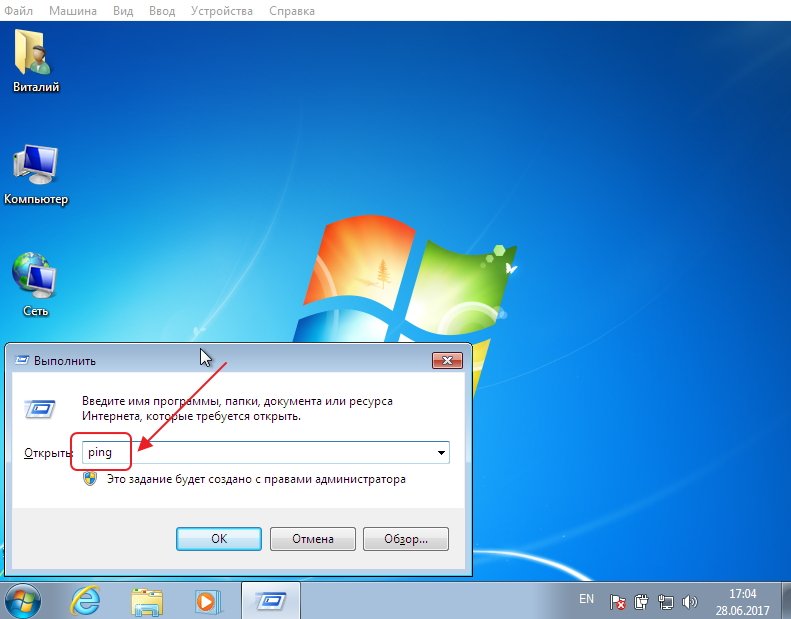
Ukaguzi huo unafanywa kwenye vituo vyote vya kazi vya intranet. Hii inakuwezesha kutambua makosa katika uunganisho na kuanza kuwaondoa.
Katika hali nyingi, ukosefu wa mawasiliano kati ya vituo vya kazi katika eneo moja, kwa mfano, katika taasisi au nyumbani, ni kutokana na kosa la watumiaji na ni mitambo katika asili. Hii inaweza kuwa kink au kuvunja kwa waya inayounganisha kifaa cha kubadili na kituo cha kazi, na mawasiliano mabaya kiunganishi na bandari ya mtandao kompyuta au kubadili. Ikiwa mtandao unafanya kazi kati ya ofisi za taasisi katika maeneo tofauti, basi kutokuwepo kwa node kunawezekana zaidi kutokana na kosa la shirika linalohudumia mistari ya mawasiliano ya umbali mrefu.
Video: jinsi ya kuangalia upatikanaji wa mtandao
Kuna hali wakati intraneti imeundwa kikamilifu na ina ufikiaji wa mtandao, lakini mazingira ya mtandao hayaonyeshwa. kiolesura cha picha. Katika kesi hii, unahitaji kupata na kurekebisha kosa katika mipangilio.
Nini cha kufanya ikiwa Jirani ya Mtandao ya Windows 7 haijaonyeshwa
Njia rahisi zaidi ya kutatua kosa:

Baada ya kuwasha upya, intranet inaonekana.
Kwa nini mali ya mazingira ya mtandao wangu haifunguki?
Huenda mali zisifunguliwe kwa sababu mbalimbali. Njia moja ya kutatua kosa:

Unaweza pia kutengeneza mpya muunganisho wa mtandao, na ufute ya zamani. Lakini hii sio daima husababisha matokeo yaliyohitajika.
Kwa nini kompyuta hupotea katika mazingira ya mtandao na jinsi ya kurekebisha
Kuna matatizo ya intraneti ya ndani wakati kompyuta zote zinapiga na kufunguliwa kwa anwani ya IP, lakini hakuna ikoni moja ya kituo cha kazi iko kwenye mtandao.
Ili kutatua kosa, unahitaji kufanya hatua kadhaa rahisi:

Video: nini cha kufanya wakati vituo vya kazi havionyeshwa kwenye mtandao
Vituo vya kazi vinaweza pia kutoonekana kutokana na ukweli kwamba vimewekwa kwenye vituo tofauti matoleo tofauti Windows. Muundo wa intraneti unaweza kuundwa kutoka kwa vituo vya kazi kulingana na Windows 7 na baadhi ya vituo vinavyoendesha Windows XP. Vituo vitaamua uwepo wa analogi na mfumo mwingine kwenye intraneti ikiwa jina sawa la mtandao limebainishwa kwa sehemu zote. Wakati wa kuunda ufikiaji wa umma Kwa Saraka za Windows 7 unahitaji kuweka usimbaji fiche kuwa 40-bit au 56-bit badala ya 128-bit chaguo-msingi. Hii inahakikisha kwamba kompyuta zilizo na "saba" zimehakikishiwa kuona vituo vya kazi imewekwa Windows XP.
Jinsi ya kutoa ufikiaji wa vituo vya kazi
Wakati wa kutoa rasilimali kwenye intraneti, uangalifu lazima uchukuliwe ili kuhakikisha kuwa ufikiaji unazuiliwa kwa wale watumiaji ambao wameidhinishwa kufanya hivyo.
Moja ya wengi njia rahisi- kuweka kuingia na nenosiri. Ikiwa nenosiri haijulikani, basi huwezi kuunganisha kwenye rasilimali. Njia hii si rahisi kabisa kwa utambulisho wa mtandao.
Windows 7 hutoa njia nyingine ya kulinda habari kutoka kwa ufikiaji usioidhinishwa. Kwa kusudi hili imewekwa kugawana rasilimali za mtandao, ikionyesha kuwa zitatolewa kwa vikundi vilivyosajiliwa. Usajili na uthibitishaji wa haki za wanachama wa kikundi ni jukumu la programu inayosimamia intraneti.
Ili kuanzisha ufikiaji usio na nenosiri kwenye vituo vya kazi, akaunti ya "Mgeni" imeanzishwa na haki fulani hutolewa ili kuhakikisha uendeshaji wa anatoa za mtandao.

Hatua za kuficha mazingira ya mtandao wako
Wakati mwingine inakuwa muhimu kuficha mazingira ya mtandao na kupunguza ufikiaji wake kwa watumiaji ambao hawana haki ya kufanya shughuli fulani. Hii inafanywa kulingana na algorithm iliyopewa:

Baada ya kukamilisha hatua hizi, intranet inakuwa isiyoonekana kwa wale washiriki ambao hawana haki ya kufanya kazi ndani yake au wana haki ndogo za kufikia.
Kuficha au kutoficha mazingira ya mtandao wako ni fursa ya msimamizi.
Kuunda na kusimamia intraneti ya kompyuta ni mchakato unaohitaji nguvu kazi kubwa. Wakati wa kuanzisha intranet, lazima uzingatie kanuni zilizowekwa ili usihitaji kutafuta na kurekebisha makosa baadaye. Kwa yote mashirika makubwa na taasisi zinaunda intranet za ndani kulingana na uunganisho wa waya, lakini wakati huo huo, intranets kulingana na matumizi ya wireless Wi-Fi. Ili kuunda na kusimamia mitandao kama hiyo, unahitaji kupitia hatua zote za kusoma, kudhibiti kwa uhuru na kuanzisha intranet za ndani.
Nadra programu hupatana bila malalamiko au lawama zozote kutoka kwa watumiaji, ikiwa kuna kitu kibaya, haswa ikiwa ni mfumo wa uendeshaji. Nyenzo hii hutoa maagizo ya kusanidi na kuboresha mfumo wa uendeshaji wa Windows Seven.
1. Kuongezeka kwa kasi ya upakiaji wa mfumo wa uendeshaji kwa wasindikaji wa msingi mbalimbali.
1) Fungua menyu ya mazungumzo ya Run: Anza -> Run (au Win+R)
2) Ingiza msconfig na ubonyeze Sawa
3) Nenda kwenye kichupo cha Kupakua
4) Bonyeza Chaguzi za Juu
5) Angalia kisanduku karibu na Nambari ya thamani ya wasindikaji
6) Chagua idadi ya cores za kichakataji chako kwenye menyu kunjuzi iliyoamilishwa (Chaguo-msingi 1)
Kuweka thamani ya chini kuliko idadi ya core kwenye kichakataji chako haipendekezi, kwa kuwa mfumo unaweza kuendelea kutumia idadi ya core ulizobainisha baada ya kuwasha kukamilika.
7) Bonyeza OK na uanze upya kompyuta yako
Tunapendekeza kuwezesha (kuweka kwa Imewezeshwa) kazi ya Usaidizi wa ACPI APIC katika BIOS (Inaitwa kwa kubonyeza kitufe cha Futa mara baada ya kompyuta kuanza kuwasha). Kazi hii iko kwenye kichupo cha Nguvu.
2. Kuongeza kasi Windows boot 7 - Kuingia kiotomatiki:
Ikiwa unataka kuharakisha mchakato wa boot wa Windows 7, basi unaweza kusanidi kuingia kiotomatiki kwenye mfumo. Kipengele hiki kiliundwa kwa hali ambapo mtu mmoja anatumia kompyuta. Kwa kusanidi kuingia kiotomatiki, hutalazimika kuingiza nenosiri kila wakati mfumo wako wa uendeshaji unapoanza.
Ili kusanidi kuingia kiotomatiki katika Windows 7, fanya yafuatayo:
1. Bonyeza Win + R kwenye kibodi yako (au Endesha kwenye menyu ya Mwanzo).
2. Katika dirisha inayoonekana, ingiza "control userpasswords2" (bila quotes) na ubofye Ingiza.
3. Katika dirisha la Akaunti ya Mtumiaji, kwenye kichupo cha Watumiaji, chagua akaunti yako na usifute "Watumiaji lazima waingize jina la mtumiaji" na nenosiri kutumia kompyuta hii".
4. Bonyeza Tumia.
5. Katika dirisha la Ingia Kiotomatiki linalofungua, kutakuwa na sehemu tatu - Jina la mtumiaji, Nenosiri na Thibitisha Nenosiri. Ingiza nenosiri lako kwenye sehemu ya Nenosiri na tena kwenye sehemu ya Thibitisha Nenosiri.
Wote. Kutoka kwa mfumo unaofuata kuwasha upya, hutahitaji tena kuingiza nenosiri lako. Kuingia kwenye Windows kutatokea moja kwa moja.
(Inapatikana athari: baada ya kuwasha upya paneli " Uzinduzi wa Haraka" haijahifadhiwa - baada ya kuanza tena haipo.)
3. Jinsi ya kufungua mada 5 za ziada:
Nenda kwenye folda %windir%\Globalization\MCT.
Tahadhari, folda imefichwa, lazima uiruhusu kuonyeshwa folda zilizofichwa: Jopo kudhibiti--> Chaguzi za folda --> nenda kwenye kichupo cha Tazama --> angalia chaguo la Onyesha faili zilizofichwa, folda na viendeshi" Kisha nenda na ubofye mara moja kwenye kila moja ya mada 5:
%windir%\Utandawazi\MCT\MCT-AU\Mandhari\AU.mandhari
%windir%\Utandawazi\MCT\MCT-CA\Mandhari\CA.mandhari
%windir%\Utandawazi\MCT\MCT-G B\Mandhari\GB.mandhari
%windir%\Utandawazi\MCT\MCT-US\Mandhari\US.mandhari
%windir%\Utandawazi\MCT\MCT-ZA\Mandhari\ZA.mandhari
4. Orodha Programu za Windows, ilizinduliwa katika kisanduku cha mazungumzo ya Run.
Sanduku la mazungumzo ya Run hutumiwa katika Windows kufungua programu, folda, au hati. Inakuruhusu kuunda kazi ya kuendesha na haki za msimamizi. Amri maarufu zaidi zinazotekelezwa kwenye dirisha la Run ni cmd (Command Prompt) na regedit (Mhariri wa Msajili). Kujua jina halisi la amri, unaweza kukimbia yoyote maombi ya mfumo au Windows snap-in.
Menyu ya kidirisha cha Run inazinduliwa kutoka Anza -> Run, au kwa kubonyeza kibodi ya Win + R.
Ili kutekeleza amri, ingiza jina lake na ubonyeze Ingiza.
| Jina la kipengele cha Kirusi | Jina la kipengele cha Kiingereza | Timu | |
| Itifaki ya Ftp (mstari wa amri) | Itifaki ya Ftp (amri ya amri) | ftp | |
| Iexpress Wizard (haijatafsiriwa) | Iexpress Wizard | iexpress | |
| Internet Explorer | Internet Explorer | chunguza | |
| Rangi | Rangi | mspaint | |
| Windows Firewall | Windows Firewall | firewall.cpl | |
| Padi ya maneno | Padi ya maneno | andika | |
| Msimamizi wa Chanzo cha Data wa ODBC | Msimamizi wa Chanzo cha Data wa ODBC | odbcad32 | |
| Utawala | Zana za Utawala | kudhibiti admintools | |
| Hifadhi nakala na urejeshaji | Hifadhi nakala na Kurejesha | sdclt | |
| Daftari | Notepad | notepad | |
| Washa au uzime vipengele vya Windows | OptionalFeatures.exe | ||
| Kurejesha Mfumo | Kurejesha Mfumo | rstrui | |
| Ondoka | Ondoka nje ya Windows | kuingia | |
| Tarehe na wakati | Tarehe na Wakati | tarehe.cpl | |
| Diski Defragmenter | Diski Defragmenter | dfrgui | |
| Meneja Uidhinishaji | Meneja Uidhinishaji | azman.msc | |
| Windows Task Meneja | Windows Task Meneja | taskmgr | |
| Meneja wa Uthibitishaji wa Dereva | Meneja wa Uthibitishaji wa Dereva | kithibitishaji | |
| mwongoza kifaa | Mwongoza kifaa | devmgmt.msc | |
| mwongoza kifaa | Mwongoza kifaa | hdwwiz.cpl | |
| Saa za ziada | Saa za Ziada | dhibiti tarehe.cpl,1 | |
| Zima Windows | Zima Windows | kuzima / s | |
| Vidokezo | Kumbuka Nata | StickyNot | |
| Ulinzi wa hifadhidata ya akaunti ya Windows | Kulinda Hifadhidata ya Akaunti ya Windows | sysky | |
| Sauti | Sauti | mmsys.cpl | |
| Sauti (mpango wa sauti) | Sauti (mandhari ya sauti) | dhibiti mmsys.cpl,2 | |
| Kurekodi sauti | Kinasa Sauti | kinasa sauti | |
| Vifaa vya michezo ya kubahatisha | Vidhibiti vya Mchezo | furaha.cpl | |
| Kuanzisha Maunzi ya Usalama ya TPM | Anzisha maunzi ya usalama ya TMP | TpmInit | |
| Urekebishaji wa rangi ya skrini | Urekebishaji wa Rangi | dccw | |
| Kikokotoo | Kikokotoo | hesabu | |
| Mstari wa amri | Amri Prompt | cmd | |
| Vipengele vya Windows | Vipengele vya Windows | Vipengele vya Chaguo | |
| Dashibodi ya Usimamizi (MMC) | Microsoft Management Console | mmc | |
| usanidi wa mfumo | Usanidi wa Mfumo | msconfig | |
| Sera ya usalama ya ndani | Sera ya Usalama ya Ndani | secpol.msc | |
| Watumiaji wa ndani na vikundi | Watumiaji wa Mitaa na Vikundi | lusrmgr.msc | |
| Windows Image Download Wizard | Mchawi wa Upataji wa Picha wa Windows | wiaacmgr | |
| Unda Mchawi wa Kushiriki | Unda Mchawi wa Folda Inayoshirikiwa | shrpubw | |
| Mchawi wa Ufungaji wa Dereva ya Kifaa | Kisakinishi cha Kifurushi cha Dereva | dpinst | |
| Mchawi wa Ufungaji wa vifaa | Ongeza mchawi wa vifaa | hdwwiz | |
| Mchanganyiko wa sauti | Kiwango cha Sauti | sndvol | |
| Rasilimali Monitor | Rasilimali Monitor | resmon | |
| Inasanidi ufikiaji wa programu na chaguo-msingi | Weka Ufikiaji wa Programu na Chaguo-msingi za Kompyuta | controlappwiz.cpl,3 | |
| Kuweka Udhibiti wa Akaunti | Mtumiaji Udhibiti wa Akaunti Mipangilio | UserAccountControlSettings | |
| Mikasi | Zana ya Kupiga | chombo cha kupigia kura | |
| Folda zilizoshirikiwa | Folda Zilizoshirikiwa | fsmgmt.msc | |
| Usafishaji wa Diski | Huduma ya Kusafisha Diski | cleanmgr | |
| Jopo kudhibiti | Jopo kudhibiti | kudhibiti | |
| Fonti ya "Fonti". | Fonti ya Fonti | fonti | |
| Folda ya vipakuliwa | Folda ya "Vipakuliwa". | Vipakuliwa | |
| Mipangilio ya folda | Anzisha upya Windows | kuzima /r | |
| Inahamisha Printa | Uhamiaji wa Kichapishaji | ChapishaBrmUi | |
| Kalamu na vifaa vya kugusa | Kalamu na Kugusa | TabletPC.cpl | |
| Ubinafsishaji | Ubinafsishaji | kudhibiti desktop | |
| Mratibu wa Kazi | Mratibu wa Kazi | kudhibiti kazi zilizopangwa | |
| Muunganisho wa Kompyuta ya Mbali | Muunganisho wa Kompyuta ya Mbali | mstsc | |
| Kupata programu | Pata Programu | controlappwiz.cpl,1 | |
| Angalia diski | Angalia Utumiaji wa Disk | chkdsk | |
| Kuangalia na kurejesha faili za mfumo | Kikagua Faili za Mfumo (Scan na Rekebisha) | sfc / scannow | |
| Uthibitishaji wa saini ya faili | Uthibitishaji wa Sahihi ya Faili | sigverif | |
| Kondakta | Windows Explorer | mpelelezi | |
| Mchunguzi: C:\ | Windows Explorer: C:\ | \ | |
| Kichunguzi: C:\Users\Your_name | Windows Explorer: C:\Users\Your_name | . | |
| Kichunguzi: C:\Watumiaji\ | Windows Explorer: C:\Users\ | .. | |
| Programu ya DiskPart | Meneja wa Sehemu ya Diski | sehemu ya diski | |
| Programu na vipengele | Programu na Vipengele | appwiz.cpl | |
| Mtazamaji wa Tukio | Mtazamaji wa Tukio | tukiovwr.msc | |
| Ubora wa skrini | Azimio la skrini | dawati.cpl | |
| Mhariri wa Ishara za Kibinafsi | Mhariri wa Tabia za Kibinafsi | eudcedit | |
| Mhariri wa Sera ya Kikundi cha Mitaa | Mhariri wa Sera ya Kikundi cha Mitaa | gpedit.msc | |
| Mhariri wa Usajili | Mhariri wa Usajili | regedit | |
| Mhariri wa Usajili | Mhariri wa Usajili | regedt32 | |
| Mhariri kurasa za mada faksi | Kihariri cha Karatasi ya Jalada ya Faksi | fxscover | |
| Sera ya Matokeo | Seti ya Sera ya Matokeo | rsop.msc | |
| Taarifa za Mfumo | Taarifa za Mfumo | msinfo32 | |
| Tabia za mfumo | Sifa za Mfumo | sysdm.cpl | |
| Sifa za Mfumo: Advanced | Sifa za Mfumo: Advanced | SystemPropertiesAdvanced | |
| Sifa za Mfumo: Ulinzi wa Mfumo | Sifa za Mfumo: Ulinzi wa Mfumo | SystemPropertiesProtection | |
| Sifa za Mfumo: Vifaa | Sifa za Mfumo: Vifaa | SystemPropertiesHardware | |
| Sifa za Mfumo: Ufikiaji wa Mbali | Sifa za Mfumo: Mbali | SystemPropertiesRemote | |
| Sifa: Kianzisha iSCSI | Sifa za Kuanzisha iSCSI | iscsicpl | |
| Mali: Mtandao | Sifa za Mtandao | inetcpl.cpl | |
| Sifa: Kinanda | Sifa za Kibodi | kudhibiti kibodi | |
| Mali: Panya | Sifa za Kipanya | kudhibiti panya | |
| Mali: Panya | Sifa za Kipanya | kuu.cpl | |
| Sifa: Kipanya: Chaguzi za Kielekezi | Sifa za Kipanya: Chaguzi za Kielekezi | dhibiti kuu.cpl,2 | |
| Sifa: Kipanya: Viashiria (Mpango) | Sifa za Kipanya: Viashiria | dhibiti kuu.cpl,1 | |
| Vyeti | Vyeti | certmgr.msc | |
| Miunganisho ya mtandao | Viunganisho vya Mtandao | kudhibiti miunganisho | |
| Miunganisho ya mtandao | Viunganisho vya Mtandao | ncpa.cpl | |
| Ufuatiliaji wa Mfumo | Ufuatiliaji wa Utendaji | perfmon | |
| Huduma ya Kuorodhesha | Huduma ya Kuorodhesha | ciadv.msc | |
| Huduma za vipengele | Huduma za vipengele | dcomcnfg | |
| Huduma za vipengele | Huduma za vipengele | comexp.msc | |
| Utangamano wa programu | Utangamano wa Programu | msdt.exe -id PCWDiagnostic | |
| Unda diski ya kutengeneza mfumo | Unda diski ya kutengeneza mfumo | recdisc | |
| Watumiaji wa karibu | Watu Karibu Nami | kushirikiana.cpl | |
| Inahifadhi majina ya watumiaji na nywila | Majina ya Watumiaji na Nywila zilizohifadhiwa | credwiz | |
| Chombo cha Utambuzi cha DirectX | Kisuluhishi cha moja kwa moja cha X | dxdiag | |
| Zana ya Uchunguzi wa Dawati la Usaidizi | Zana ya Uchunguzi ya Usaidizi wa Microsoft | msdt | |
| Zana ya Kurekebisha Dijiti | Zana ya Kurekebisha Ditilizer | tabcal | |
| Kirekebisha Maandishi cha ClearType | Kitafuta Nakala cha ClearType | cttune | |
| Mtazamaji wa XPS | Mtazamaji wa XPS | xpsrchvw | |
| Kinasa Kitendo cha Tatizo | Tatizo Hatua Recorder | pr | |
| meza ya ishara | Ramani ya Tabia | haiba | |
| Simu na modem | Simu na Modem | simu.cpl | |
| Usaidizi wa Mbali wa Windows | Usaidizi wa Mbali wa Windows | msra | |
| Usimamizi wa Diski | Usimamizi wa Diski | diskmgmt.msc | |
| Usimamizi wa kompyuta | Usimamizi wa Kompyuta | compmgmt.msc | |
| Udhibiti wa uchapishaji | Usimamizi wa Uchapishaji | printmanagement.msc | |
| Usimamizi wa rangi | Usimamizi wa Rangi | colorcpl | |
| Inasakinisha au kuondoa lugha za kiolesura | Sakinisha au uondoe lugha za maonyesho | lpksetup | |
| Vifaa na Printer | Vifaa na Printer | kudhibiti vichapishaji | |
| akaunti za mtumiaji | Akaunti za Mtumiaji | Netplwiz | |
| Rangi na mwonekano dirisha | Rangi ya Dirisha na Mwonekano | kudhibiti rangi | |
| Kituo cha Uhamaji cha Windows | Kituo cha Uhamaji cha Windows | mblctr | |
| Kituo cha Usaidizi | Kituo cha Shughuli | wscui.cpl | |
| Kituo cha Usawazishaji | Kituo cha Usawazishaji | mobsync | |
| Kituo sifa maalum | Urahisi wa Kituo cha Ufikiaji | utilman | |
| Mfumo wa Usimbaji wa faili (EFS) | Mfumo wa Usimbaji wa Faili | rekeywiz | |
| Fonti (kuongeza au kuondoa) | Fonti | kudhibiti fonti | |
| Skrini (ukubwa wa maandishi) | Onyesho (ukubwa wa maandishi) | dpiscaling | |
| Kibodi ya skrini | Kibodi ya Skrini | osk | |
| Kikuzalishi | Kikuzalishi | kukuza | |
| Msimulizi | Msimulizi wa Microsoft | mwandishi wa habari | |
| Ugavi wa nguvu | Chaguzi za Nguvu | powercfg.cpl | |
| Chaguzi za Nguvu: Chaguzi za Juu | Chaguzi za Nguvu: Mipangilio ya Juu | dhibiti powercfg.cpl,1 | |
| Udhibiti wa WMI | Miundombinu ya Usimamizi wa Windows | wmimgmt.msc | |
| viwango vya lugha na kikanda | Mkoa na Lugha | intl.cpl | |
| Eneo na Lugha: Hiari | Mkoa na Lugha: Utawala | dhibiti intl.cpl,3 | |
| Mkoa na Lugha: Lugha na Kibodi | Eneo na Lugha: Kibodi na Lugha | dhibiti intl.cpl,2 |
Ikiwa kipengee chochote cha orodha hakianza, kuna uwezekano mkubwa kwamba kimeondolewa. Nyingi za Vipengele vya Windows inaweza kusakinishwa katika Anza -> Jopo la Kudhibiti -> Programu na Vipengele -> Washa au uzime vipengele vya Windows
5. Orodha ya njia za mkato za kibodi.
Katika nakala nyingi unaweza kuona maandishi kama: Win+R. Neno hili Shinda linawakilisha ufunguo na Nembo ya Windows. Ufunguo huu kawaida hupatikana upande wa kushoto wa kibodi, kwenye safu ya chini. Msingi:
Shinda+Up- Ongeza dirisha
Shinda+Chini- Rejesha/Punguza dirisha
Shinda+Kushoto- Piga dirisha kwa ukingo wa kushoto wa skrini
Shinda+Kulia- Piga dirisha kwenye ukingo wa kulia wa skrini
Shinda+Shift+Kushoto- Badilisha kwa mfuatiliaji wa kushoto
Shinda+Shift+Kulia- Badilisha kwa kufuatilia kulia
Shinda+Nyumbani- Punguza/Rejesha madirisha yote ambayo hayatumiki
Shinda+Kuvunja(au Sitisha)- Zindua kipengee cha Mfumo kutoka kwa Jopo la Kudhibiti (kipengee cha Mali wakati wa kubofya kulia kwenye Kompyuta kwenye menyu ya Mwanzo)
Shinda+Nafasi- Onyesha eneo-kazi
Shinda+B- Nenda kwenye eneo la arifa (tray)
Shinda+D- Punguza madirisha au urejeshe madirisha yote
Shinda+E- Zindua Kivinjari
Shinda+F- Zindua kidirisha cha utaftaji cha Windows kilichojengwa ndani
Shinda+Ctrl+F- Endesha Utafutaji kwenye kompyuta yako kutoka kwa kikoa
Shinda+F1- Zindua kidadisi kilichojengwa ndani ya Windows: Usaidizi na Usaidizi
Shinda+G- Onyesha vifaa juu ya madirisha yote
Shinda+L- Kufunga kituo cha kazi (kikao cha sasa cha watumiaji)
Shinda+M- Punguza madirisha yote
Shinda+P- Onyesho chaguzi za ziada onyesho (panua eneo-kazi kwa wachunguzi 2, nk)
Shinda+R- Zindua kisanduku cha mazungumzo ya Run
Shinda+T- Chagua kipengee cha kwanza kwenye upau wa kazi (Kubonyeza tena swichi kwa bidhaa inayofuata, Shinda+Shift+T- inasonga kwa mpangilio wa nyuma)
Shinda+U- Zindua Kituo cha Urahisi wa Ufikiaji
Shinda+X- Zindua Kituo cha Uhamaji
Shinda + tarakimu- Zindua programu kutoka kwa upau wa kazi (Win+1 inazindua programu ya kwanza upande wa kushoto, Win+2 inazindua ya pili, nk.)
Shinda + "+"- Kuza ndani
Shinda + "-"- Kuza nje
Ctrl + gurudumu la kipanya (juu\chini) kwenye eneo-kazi- ongeza / punguza icons za desktop.
Katika Explorer:
Alt+P- Onyesha/Ficha Eneo la Hakiki
Upau wa kazi:
Shift + bofya kwenye ikoni- Fungua dirisha jipya la programu
Ctrl + Shift + bonyeza kwenye ikoni- Fungua dirisha jipya la programu na marupurupu ya msimamizi
Shift + bofya kulia kwenye ikoni- Onyesha menyu ya programu
Shift + bofya kulia kwenye kikundi cha ikoni- Onyesha menyu, rudisha zote / vunja zote / Funga zote
Ctrl + bonyeza kwenye kikundi cha ikoni- Ongeza madirisha yote ya kikundi
6. Kuzima (kuwezesha) vipengele vya Windows 7 visivyotumiwa.
Kuna vipengele vingi vya ziada na vipengele katika Windows 7. Unaweza kuzichunguza na kujiamulia zipi utazitumia na zipi hutatumia. Vipengele visivyotumiwa inaweza kulemazwa na hivyo kupunguza kidogo matumizi ya mfumo wa rasilimali za kompyuta.
Ili kuona na kuzima (kuwezesha) vitendaji na vipengele vya ziada, fanya yafuatayo:
1) Fungua Jopo la Kudhibiti
2) Fungua Programu na Vipengele
3) Fuata kiungo kilicho upande wa kushoto "Washa au uzime vipengele vya Windows"
4) Kagua vipengee na usifute uteuzi ambavyo vimewashwa lakini havijatumiwa na wewe
7. Zima bendera ya "Kituo cha Usaidizi" kwenye tray.
Ikiwa wakati wa kazi unaona bendera ya "Kituo cha Usaidizi" inaonekana kwenye tray yako na unataka kuiondoa, kisha fanya zifuatazo.
1) Bonyeza-click kwenye Taskbar na uchague "Mali".
2) Bonyeza kitufe cha "Sanidi".
3) Fuata kiunga "Washa au zima icons za mfumo"
4) Weka thamani ikoni ya mfumo"Kituo cha Vitendo" hadi "Zima" na ubofye Sawa.
8. Kubadilisha kazi ya kifungo cha nguvu kwenye kesi ya kompyuta yako.
Kwa chaguo-msingi, kitufe cha kuzima katika Windows 7 kimewekwa Kuzima. Ukianzisha upya kompyuta yako mara kadhaa kwa siku, pengine itakuwa rahisi kwako kubadili kitufe cha kuzima hadi kwenye hali ya "Anzisha upya". Ili kufanya hivyo, bonyeza-click kwenye kifungo cha Mwanzo, chagua kipengee cha menyu ya Mali na ubadili "Kitendo cha kifungo cha Nguvu" kwenye hali ya "Kuanzisha upya". Unaweza pia kuchagua kazi "Funga", "Badilisha mtumiaji" na "Toka".
9. Ghairi na ubadilishe ushirikiano wa aina za faili na programu fulani.
Ikiwa umechagua programu mbaya katika sanduku la mazungumzo "Fungua na" na uweke chaguo "Tumia programu iliyochaguliwa kwa faili zote za aina hii." Na pia ikiwa programu ilitolewa vibaya, na kuacha vyama kwenye mfumo na aina za faili zinazounga mkono. Kuna njia kadhaa za kurekebisha hii.
Njia ya 1: Jaribu kushirikiana faili muhimu Na programu zinazohitajika kwa kutumia mazungumzo sawa ya "Fungua na".
Njia ya 2: Jopo la Kudhibiti\Vitu vyote vya Jopo la Kudhibiti\Programu Chaguomsingi\Weka Vyama vya "Badilisha Programu"
Njia ya 3: Tafuta Usajili kwenye uzi
10. Zima vidokezo vya pop-up.
Unaweza kuzima vidokezo vya zana kwa kutumia Kihariri cha Sera ya Kikundi.
Bonyeza Anza, chapa gpedit.msc kwenye uwanja wa Utafutaji wa Anza na ubofye Sawa.
Nenda kwa Usanidi wa Mtumiaji - Violezo vya Utawala - Menyu ya Anza na Taskbar.
Fungua chaguo la Ondoa Vidokezo vya Vipengee Kuu vya Menyu, chagua Imewezeshwa, na ubofye Sawa
Ikiwa una ufungaji diski ya Windows 7, si lazima kuunda diski ya kurejesha. Kama disk ya ufungaji Ikiwa huna moja, hakika unahitaji kuunda diski ya kurejesha - utaihitaji mapema au baadaye. Unaweza kuingia kwenye mazingira kutoka kwa diski ya ufungaji Urejeshaji wa Windows RE. Kuunda Diski ya Kurekebisha Mfumo 1) Ingiza CD tupu kwenye kiendeshi. 2) Fungua Anza -> Jopo la Kudhibiti -> Hifadhi nakala na Rudisha ( Chelezo na Rejesha) 3) Katika kidirisha cha kushoto, bofya kiungo cha Unda diski ya kutengeneza mfumo. Kuanzisha kutoka kwenye diski ya kurejesha mfumo 1) Ingiza diski ya kurejesha kwenye gari na uanze upya 2) Kipaumbele cha Boot kutoka kwenye gari lazima kiweke kwenye BIOS. Itaanza kwenye Windows RE. 3) Chagua mfumo unaotaka kurejesha. 4) Chagua Tumia zana za kurejesha ... kifungo cha redio na ubofye Ijayo. Utaona dirisha na chaguzi za kurejesha.
12. Ongeza ikoni yako kwenye orodha ya picha za akaunti.
Kwa chaguo-msingi, picha za akaunti ziko kwenye folda ifuatayo:
C:\ProgramData\Microsoft\Picha za Akaunti ya Mtumiaji\Picha Chaguomsingi
Unaweza kuweka picha yako ndani yake na itaonyeshwa kiotomatiki unapochagua chaguo la kubadilisha picha akaunti katika Akaunti ya Mtumiaji snap-in. Katika kesi hii, mchoro lazima uwe katika muundo wa .bmp na uwe na ukubwa wa saizi 128x128.
13. Ondoa ikoni ya kufuli inayokataza kwenye folda.
1) Bonyeza kulia kwenye folda ambayo unataka kuondoa ikoni ya kufuli na uchague Sifa
2) Nenda kwenye kichupo cha Usalama
3) Bonyeza kwenye vifungo Hariri -> Ongeza -> Advanced -> Tafuta
4) Katika matokeo ya utafutaji, shikilia Ctrl ufunguo, chagua majina yafuatayo: Wasimamizi; Imethibitishwa; na ubofye Sawa
5) Katika vikundi au dirisha la watumiaji, chagua Wasimamizi; na angalia kisanduku Ufikiaji kamili, kisha uchague Imethibitishwa; na pia chagua kisanduku kwa ufikiaji Kamili
6) Bonyeza Sawa
Ikiwa madirisha ya "Hitilafu ya Maombi ya Usalama" yanaonekana, bofya Endelea.
14. Punguza ukubwa wa ikoni ya eneo-kazi.
1) Bonyeza kulia kwenye desktop - Tazama - icons ndogo;
2) Bonyeza Ctrl na ugeuze gurudumu.
15. Kuboresha ubora wa uzazi wa rangi na kufuatilia.
Windows 7 inatoa bwana mpya Urekebishaji wa skrini (Mchawi wa Urekebishaji wa Rangi ya Onyesha), ambayo itakusaidia kuweka vizuri mipangilio ya rangi, mwangaza na utofautishaji, na kitafuta njia cha ClearType kitafanya maandishi kuwa mkali na tofauti. Ili kumpigia simu mchawi, bofya Anza, ingiza DCCW na ubonyeze
16. Kuwasha Flip3D - kuonyesha madirisha kwa pembeni.
1. Bofya kulia kwenye eneo-kazi, chagua Mpya na kisha Njia ya mkato.
2. Katika uwanja wa "Taja eneo la kitu", ingiza zifuatazo: RunDll32 DwmApi #105 na ubofye Ijayo.
3. Andika jina la njia yako ya mkato ya baadaye (kwa mfano, Flip3D) na ubofye Nimemaliza.
17. Kutumia visanduku vya kuteua kuangazia (chagua) faili na folda.
Windows ina fursa inayofaa weka alama kwenye faili na folda za uteuzi kwa kutumia visanduku vya kuteua. Hii ni rahisi zaidi kuliko kuchagua vitu wakati umeshikilia Ctrl, lakini kazi hii imezimwa kwa chaguo-msingi. Ili kuiwezesha, fanya yafuatayo:
Fungua Kichunguzi cha Faili na ubofye mara moja Kitufe cha Alt- kwa njia hii tunaanzisha onyesho menyu ya kawaida juu ya dirisha la Explorer, ambalo limefichwa kwa chaguo-msingi.
Zindua Anza \ Jopo la Kudhibiti \ Chaguzi za Folda na uende kwenye kichupo cha Tazama
Angalia chaguo la "Tumia visanduku vya kuteua" na ubofye Sawa
Sasa upande wa kushoto karibu na kila faili na folda inawezekana kuziweka alama kwa kuangalia sanduku, na katika vichwa vya safu za kupanga unaweza kuweka alama ya kuchagua ili kuchagua vitu vyote kwenye folda iliyo wazi.
18. Uunganisho otomatiki Mtandao kwa Kuanzisha Windows katika "hali isiyoonekana".
Jopo la Kudhibiti\Mtandao na Mtandao\Viunganisho vya Mtandao\Sifa za ADSL. Katika kichupo cha mipangilio, onya masanduku: onyesha maendeleo ya uunganisho, jina la ombi na nenosiri. Weka njia ya mkato ya ADSL kwenye folda yako ya kuanza.
19. Moja kwa moja Muunganisho wa VPN kwenye mtandao Windows inapoanza.
1) Fungua mpangilio wa nyuma kutoka kwa menyu ya Mwanzo - Utawala - Mratibu wa Kazi au kwa kuendesha amri taskschd.msc kutoka kwenye menyu ya Mwanzo - Tafuta.
2) Bonyeza kuunda kazi
Kichupo cha jina - Jina la muunganisho
Tunaacha uwekaji kama ulivyo.
Kichupo cha vichochezi - Unda - Anza kazi: Unapoingia
Kichupo cha Vitendo - Unda
Kitendo: Endesha programu
Mpango au hati: rasdial "jina la muunganisho" la mtumiaji
Chaguzi tab-Unda
Angalia visanduku:
Tekeleza jukumu mara moja ikiwa utekelezaji ulioratibiwa haujakamilika
Utekelezaji ukishindwa, anzisha upya baada ya dakika 1.
Idadi ya majaribio ya kuanzisha upya 99.
Batilisha uteuzi:
Acha kazi inayochukua muda mrefu kukamilika
Ikiwa katika Muunganisho wa VPN kupitia faili ya bat unapata kosa 623.
Badilisha jina la muunganisho kuwa Lugha ya Kiingereza na kila kitu kinapaswa kufanya kazi.
20. Kurejesha sauti iliyokosekana katika vivinjari vya Mtandao.
1) Angalia kiwango cha sauti kwenye Flash player yenyewe.
2) Sanidua kabisa na kisha usakinishe tena:
2.1) Adobe Flash Mchezaji. Sanidua: http://kb2.adobe.com/cps/141/tn_14157.html Sakinisha: http://get.adobe.com/flashplayer/otherversions/
2.2) Codecs kwenye mfumo (K-lite codeck pack, Shark007 Windows 7 Codecs, n.k.)
2.3) Vivinjari.
2.4) Madereva ya kadi ya sauti
3) Katika Internet Explorer, angalia ikiwa kisanduku cha kuteua kimetiwa alama kwenye kipengee "Cheza sauti kwenye kurasa za wavuti" Zana -> Chaguzi za Mtandao -> Kina -> Sehemu ya Multimedia.
4) Angalia ikiwa uanzishaji umewekwa Huduma za Windows Sauti Kiotomatiki.
Jopo la Kudhibiti -> Utawala -> Huduma -> bonyeza mara mbili juu Sauti ya Windows-> Aina ya Kuanzisha: Otomatiki
Kisha bofya Acha, kisha Endesha.
5) Zindua hariri ya Usajili (Win + R -> regedit)
Nenda kwenye tawi: HKEY_LOCAL_MACHINE\SOFTWARE\Microsoft\Windows NT\CurrentVersion\Drivers32
Angalia thamani ya parameta ya Kamba ya wavemapper. Thamani yake inapaswa kuwa msacm32.drv. Ikiwa parameter hii haipo, basi unda.
21. Ondoa maandishi yasiyo ya lazima kwenye eneo-kazi.
Fungua kwa kutumia Kirejeshi au PE Faili za Explorer C:\Windows\System32\ru-RU\user32.dll.mui na C:\Windows\System32\en-US\user32.dll.mui na katika jedwali la kamba tunafuta mistari kutoka 715 hadi 718 pamoja na mistari 737 na 738, ili hakuna maandishi yasiyo ya lazima kwenye desktop.
715%wsWindows%ws
716 %ws Jenga %ws
717 Nakala ya mtihani.
718 Kwa vipimo pekee.
737 Wako nakala ya Windows sio kweli
738 Njia ya mtihani
22. Kusonga folda za mfumo na kubadilisha njia zao.
Ni bora kuhamisha folda za mfumo mara baada ya Ufungaji wa Windows, kabla ya kufunga programu na madereva, kwa sababu Wakati wa kufunga madereva na hasa programu, saraka na njia za mkato zitaundwa katika folda hizi za mfumo. Ikiwa unatumia folda za mfumo kuhifadhi faili, kisha kuhamisha folda za mfumo wa mtumiaji kwa zisizo. diski ya mfumo, itakusaidia kuhifadhi faili zako. Ikiwa Windows itaanguka, unapoiweka tena, folda za mfumo wa chaguo-msingi zitafutwa kabisa, na faili zote ndani yao. Lakini ikiwa utaweka njia zako kwenye folda za mfumo, basi yaliyomo yao yote yatabaki sawa.
Hapo awali Matoleo ya Windows Ili kuhamisha folda yoyote ya mfumo au kubadilisha njia yake, ilibidi uhariri thamani uliyohitaji katika mojawapo ya matawi yafuatayo ya usajili:
HKEY_CURRENT_USER\Software\Microsoft\Windows\CurrentVersion\Explorer\Shell Folders
HKEY_CURRENT_USER\Software\Microsoft\Windows\CurrentVersion\Explorer\User Shell Folders
HKEY_LOCAL_MACHINE\Software\Microsoft\Windows\CurrentVersion\Explorer\Shell Folders
HKEY_LOCAL_MACHINE\Software\Microsoft\Windows\CurrentVersion\Explorer\User Shell Folders
Microsoft, kwa kutambua kwamba watumiaji wengi wanaweza kutaka kuhamisha folda zao za mfumo, imerahisisha kazi hii kwa watumiaji kwa kuondoa hitaji la kuhariri Usajili. Ili kuhamisha folda za mfumo na kubadilisha njia zao, fanya yafuatayo:
1) Unda folder mpya, ikiwezekana kwa jina linalofanana na folda inayohamishwa.
2) Fungua katika Windows Explorer: Desktop\Profaili yako (Kwa mfano: Desktop\Administrator)
3) Bonyeza kulia kwenye jina la folda utakayohamisha (Kwa mfano: Hati Zangu) na uchague Sifa.
4) Fungua kichupo cha Mahali
5) Bonyeza kitufe cha Hamisha na ueleze njia ya folda mpya uliyounda
6) Kisha, mfumo utakuuliza: Hamisha faili zote kutoka eneo la zamani hadi jipya? (Jibu linalopendekezwa - Ndiyo)
7) Kukubaliana na vigezo vipya, vitumie na uondoke.
8) Anzisha tena Kompyuta.
23. Ongeza kwa haraka folda yako mwenyewe au njia ya mkato ya programu kwenye folda ya Kompyuta.
Nakili njia ya mkato unayohitaji kwenye folda C:\Users\UserName\AppData\Roaming\Microsoft\Windows\Network Shortcuts
ambapo Jina la mtumiaji ni jina la akaunti yako (Kwa mfano: Msimamizi).
24. Ondoa kupepesa kwa michezo katika hali ya OpenGL.
Badilisha jina la faili: ..\windows\system32\glu.dll hadi glu32.dll ..\windows\system32\opengl.dll hadi opengl32.dll
Ili kuwasha upya kwenye Hali salama, bonyeza tu kitufe cha F8 wakati wa kuwasha na uchague Hali salama. Na kurudi nyuma Hali ya kawaida Unahitaji tu kuanzisha upya kompyuta (bila kushinikiza F8) na mfumo utarudi kwenye hali yake ya kawaida.
Lakini kwa baadhi bodi za mama Kitufe cha F8 kinatumika kuchagua kifaa kimwili, ambayo kompyuta inapaswa kuanza kuwasha.
Katika kesi hii, lazima uchague HDD ambayo mfumo wa uendeshaji umewekwa. Baada ya kubofya Ingiza funguo Lazima ubonyeze kitufe cha F8 mara moja hadi menyu ya kuchagua chaguzi za boot ya Windows itaonekana kwenye skrini. Lazima uweze kufanya hivi haraka, vinginevyo Windows itaanza kupakia kawaida.
Ikiwa hutaki kucheza kwa kasi, kuna zaidi chaguo rahisi ufumbuzi:
1) Fungua Usanidi wa Mfumo (Anza -> Run -> msconfig -> Sawa au Shinda+R -> msconfig -> Sawa)
2) Nenda kwenye kichupo cha Kupakua
3) Angalia kisanduku karibu na Njia salama katika sehemu ya Chaguzi za Boot
4) Bonyeza Sawa na uanze tena kompyuta yako.
5) Kurudi kwenye Hali ya Kawaida: ukiwa ndani Hali salama Ondoa uteuzi kwenye kisanduku hiki na uanze upya kompyuta yako.
26. Ikoni zimehifadhiwa wapi katika Windows 7?
Ikiwa unataka kutumia mojawapo ya aikoni za Windows 7, unaweza kupata nyingi kati ya hizo kwenye faili zifuatazo:
C:\Windows\System32\shell32.dll
C:\Windows\System32\imageres.dll
Ili kutoa ikoni unayohitaji:
1) Fungua moja ya faili zilizopendekezwa kwa kutumia programu ya Kurejesha.
2) Katika paneli ya Mti wa Rasilimali, fungua folda ya Icon
3) Chagua icons yoyote unayopenda.
4) Katika paneli ya Mti wa Rasilimali, bonyeza-kulia rasilimali hii na uchague Dondoo... > Toa kama "resource_name.ico"
5) Teua folda ili kutoa na ubofye Hifadhi
Unaweza pia kutoa icons zote mara moja, kufanya hivi:
6) Kwenye paneli ya Mti wa Rasilimali, bonyeza-kulia kwenye folda ya Ikoni na uchague Extract... > Toa Zote kama Aina ya Ikoni.
7) Teua folda ili kutoa na ubofye Sawa
27. Ondoa sasisho lililosakinishwa.
Ikiwa umesakinisha sasisho katika Windows, ili kuongeza kazi ya ziada, na hupendi, basi unaweza kuifuta kwa usalama.
Ili kuondoa sasisho lolote, fanya yafuatayo:
1) Fungua Jopo la Kudhibiti\Programu
2) Bofya kwenye kiungo Tazama sasisho zilizosakinishwa
3) Bonyeza kulia kwenye sasisho lolote ambalo ungependa kuondoa na ubofye neno Sanidua linaloonekana.
4) Ikiwa ni lazima, fungua upya kompyuta yako.
28. Kuunda icons za usimamizi wa hali ya kompyuta.
Kwa mabadiliko ya haraka hali ya mfumo Unaweza kuunda njia za mkato kwenye eneo-kazi ambayo inakuwezesha kuibadilisha kwa kubofya mara moja kwa panya.
Ili kuunda njia za mkato, fuata hatua hizi:
1) Bonyeza kulia kwenye eneo-kazi, chagua Mpya -> Njia ya mkato
2) Katika Taja eneo la eneo la kitu, ingiza amri inayohitajika ili kuunda njia ya mkato na ubofye Sawa.
Kufunga kompyuta yako
rundll32.exe User32.dll,LockWorkStation
Toka
Shutdown.exe /l
Kuzimisha
Shutdown.exe -s -t 00
Washa upya
Shutdown.exe -r -t 00
Ndoto
rundll32.exe powrprof.dll,SetSuspendState Sleep
29. Kufuta data bila uwezekano wa kurejesha.
Wakati wa kufuta faili au folda, habari haijafutwa kabisa kimwili; ni "jedwali la Yaliyomo" pekee linalofutwa. mfumo wa faili. Kutumia matumizi ya cipher, suluhisho la sehemu ya tatizo hili linawezekana, kwani inawezekana kusafisha nafasi ya bure kwenye diski kwa kuibadilisha.
Nafasi inayokaliwa na yaliyomo kwenye folda itafutwa na sufuri, kisha zile, na kisha seti. alama za nasibu katika kila sekta.
Kwa kuondolewa kamili data:
1) Ondoa faili muhimu au folda kutoka kwa saraka yako ambazo zinahitaji kufutwa.
2) Run Command Prompt na haki za Msimamizi
2.1) Bonyeza kitufe cha Anza
2.2) Katika upau wa utaftaji, ingiza cmd
2.3) Bonyeza kulia kwenye programu iliyopatikana na uchague Run kama msimamizi
3) B mstari wa amri ingia:
cipher /w:saraka
saraka - njia ya folda yoyote kwenye kizigeu kusafishwa. (Kwa mfano: cipher /w:c:\temp) Ikiwa umefuta folda au faili kutoka kwenye mzizi wa diski, basi unaweza kutaja barua ya kiendeshi tu kama njia. (Kwa mfano: cipher /w:c:\)
30. Kufuta maandishi chini ya njia ya mkato au ikoni ya faili.
1) Bonyeza kulia kwenye ikoni.
2) Bonyeza Badilisha jina.
3) Shikilia kitufe cha Alt na uandike vitufe vya nambari nambari 2, 5 na 5 kwa safu (Alt+255).
Mchanganyiko huu utapata kuongeza ishara isiyoonekana kwa jina la njia ya mkato au faili.
Ikiwa unataka kubadilisha jina la njia za mkato nyingi, unapobadilisha jina lingine, utahitaji kubonyeza Alt na kuingiza 255 mara mbili. Kwa hivyo kwa ikoni ya tatu utahitaji kuingiza ALT+255, ALT+255, ALT+255.
- Maoni: 72374


























